| STEP 43. 디폼 모디파이어 | |
| ⏪STEP 42. 래티스 | STEP 44. 커스텀 노멀⏩ |
모디파이어 메뉴를 열면 Deform 카테고리에 아마추어(armature)를 포함한 메쉬를 변형시킬 수 있는 모디파이어들이 모여있습니다. 이 강의에서는 우리가 일반적으로 디폼(deform)이라고 부르는 "덩어리를 변형하는" 방식의 모디파이어 3가지를 알아보도록 하겠습니다.
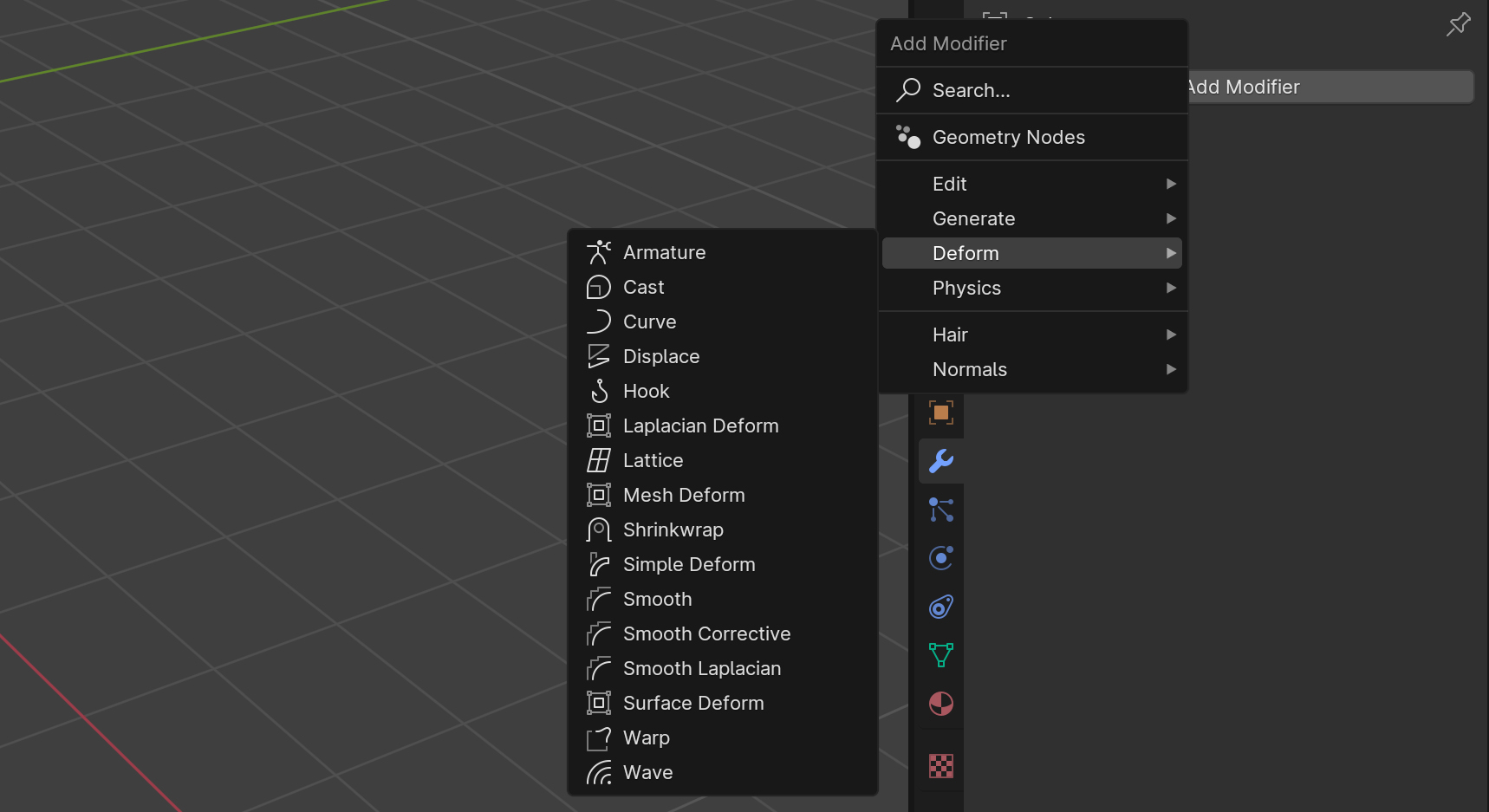
심플 디폼 모디파이어
심플 디폼(simple deform)은 4가지의 간단한 디폼을 할 수 있는 모디파이어 입니다.
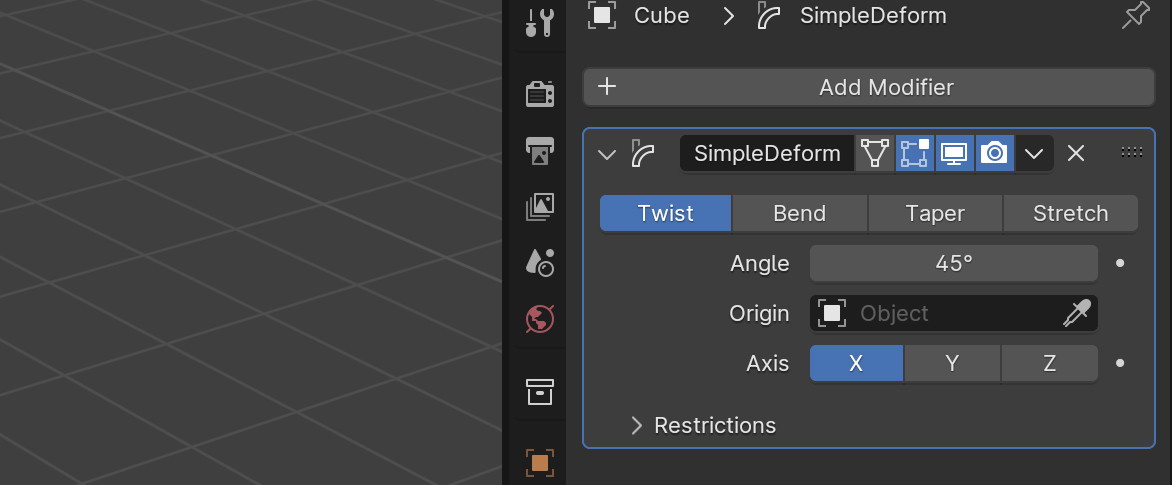
Twist는 오리진을 중심으로 설정한 축을 따라 회전하여 메쉬를 비틀어줍니다.
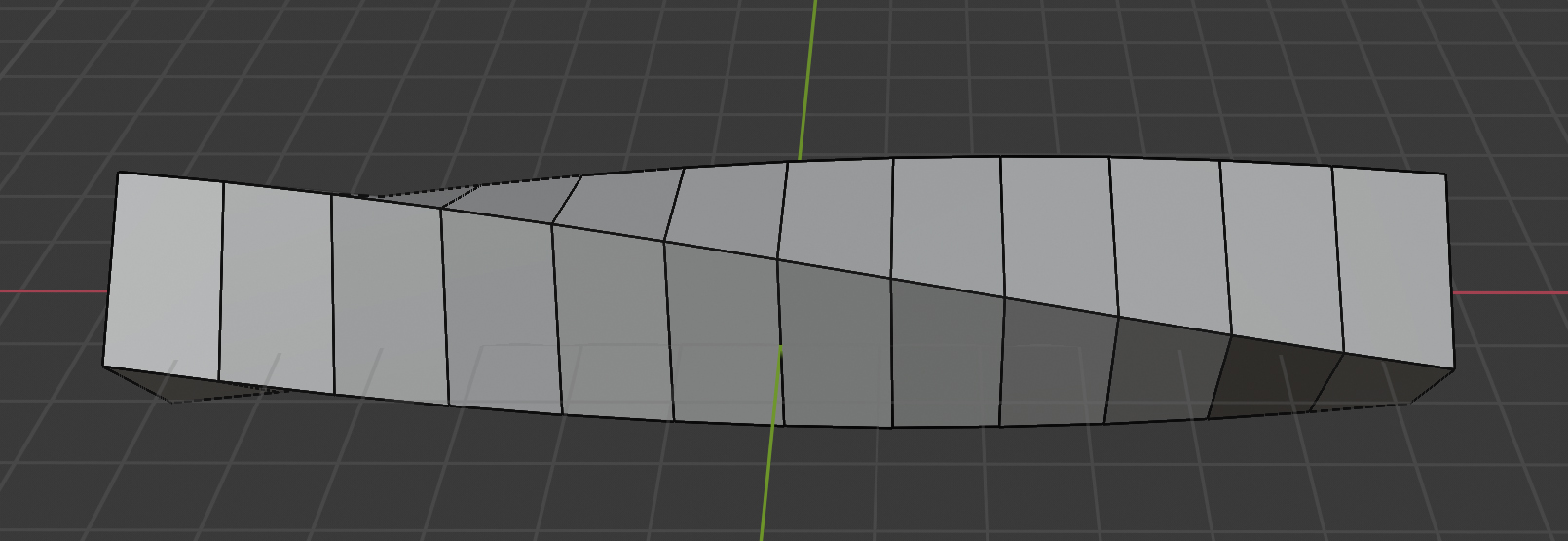
Bend는 축을 따라 정해진 각도만큼 구부립니다. 시작점은 오리진이며, 끝점은 메쉬 끝부분입니다.
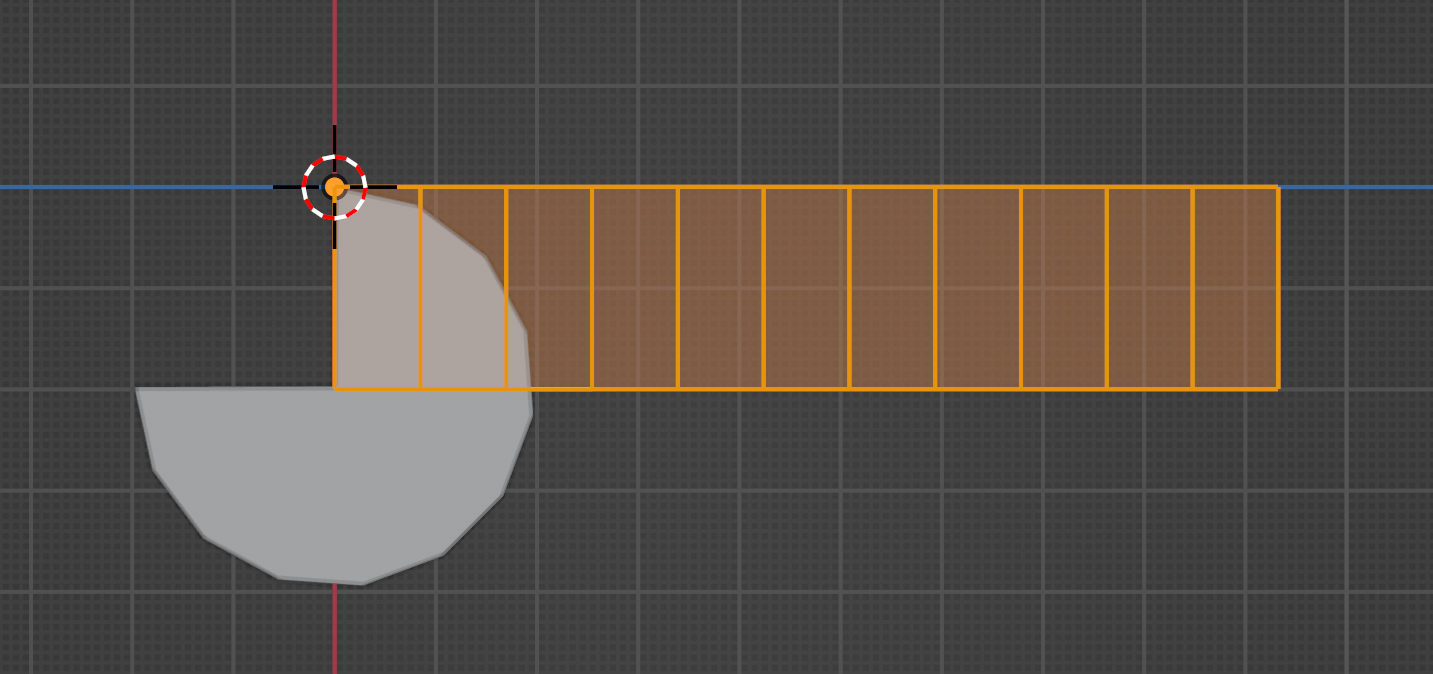
Taper는 Factor의 값에 영향을 받아 선택한 축을 기준으로 크기가 커집니다. 시작점은 오리진이며, 오리진은 영향을 받지 않고 오리진으로부터 멀어질수록 점점 영향을 받습니다. 메쉬 끝부분은 Factor의 값을 그대로 받게 됩니다. 선택한 축의 음수값에 위치해있는 메쉬는 Factor가 반대로 작용하여 크기가 작아집니다.

Strech는 Factor의 값을 받아 오리진에서 멀어질수록 메쉬가 늘어납니다.
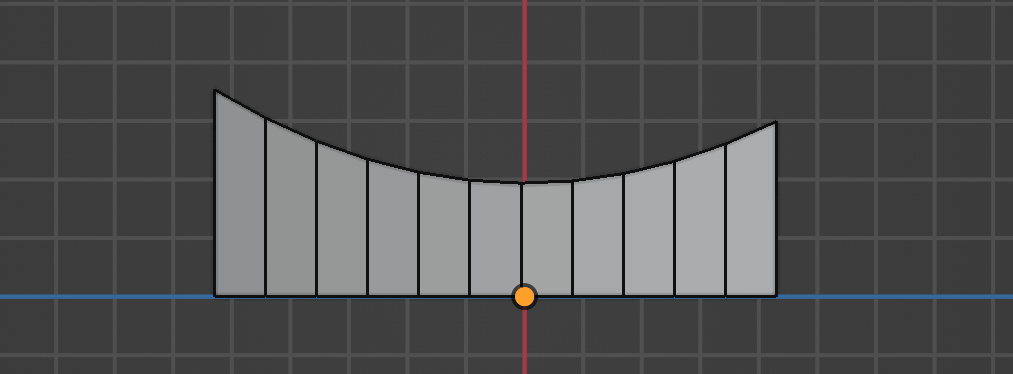
메쉬 디폼 모디파이어
메쉬 디폼(Mesh Deform)은 래티스와 비슷한 기능입니다. 래티스와 다른점이 있다면, 격자 대신 커스텀으로 케이지를 만들어서 사용하는 것입니다. Object에 만들어 놓은 케이지를 선택하고 Bind 버튼을 누르고 케이지 메쉬를 편집하여 디폼합니다.
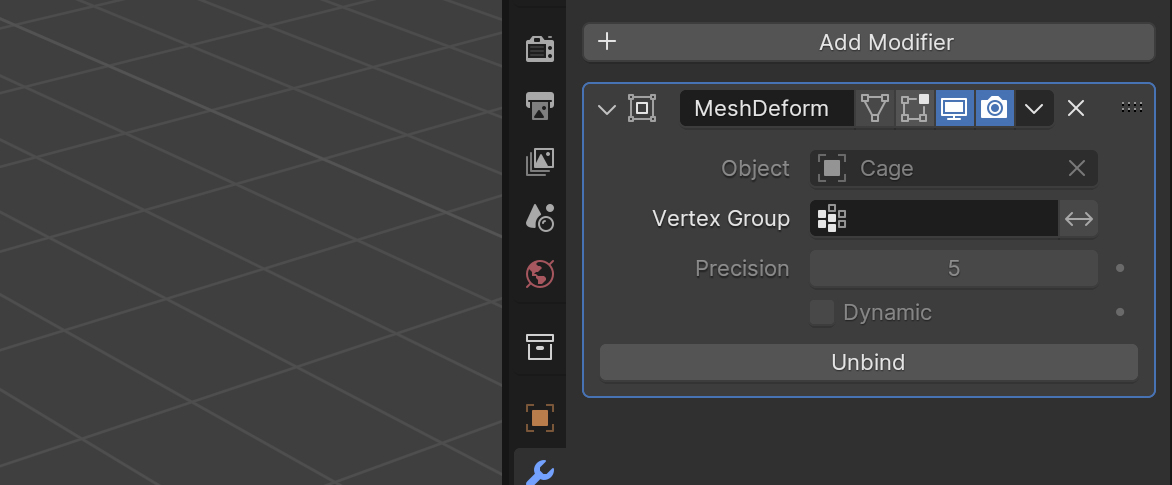
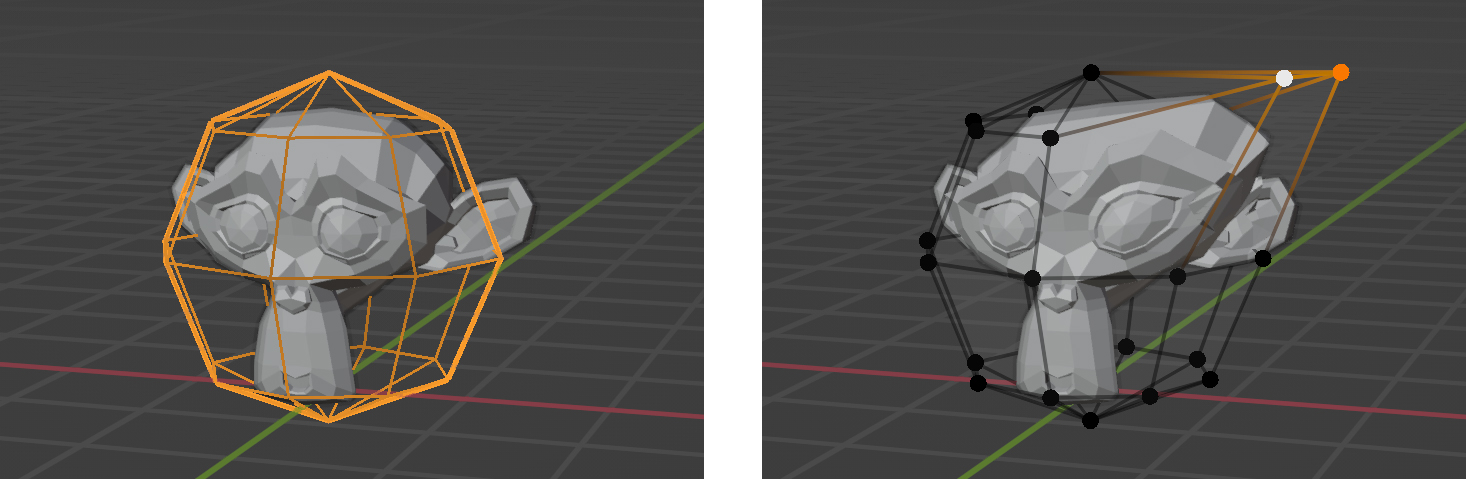
케이지 오브젝트를 와이어로만 표시하려면 [속성창] Object 탭 ➔ Viewport Display 패널 ➔ Display as에서 Wire로 변경하면 됩니다.
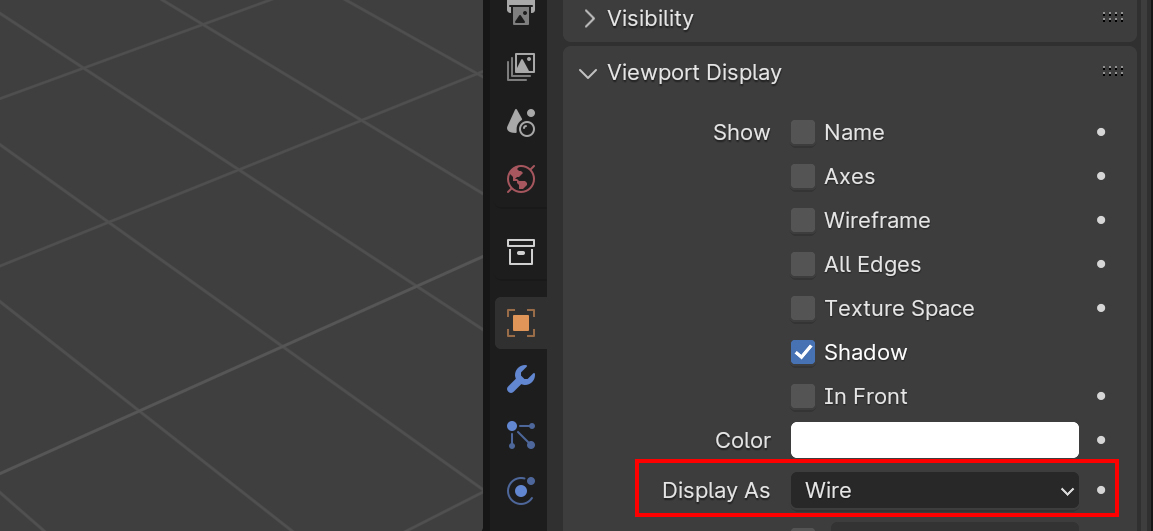
서피스 디폼 모디파이어
서피스 디폼(Surface Deform)은 다른 메쉬의 표면에 바인딩하여, 바인딩 된 표면을 따라 움직일 수 있게 만들어 주는 기능입니다. 옷의 애니메이션에 주로 사용되고, 그물을 디폼하거나 사슬 갑옷 제작에도 유용하게 사용됩니다.
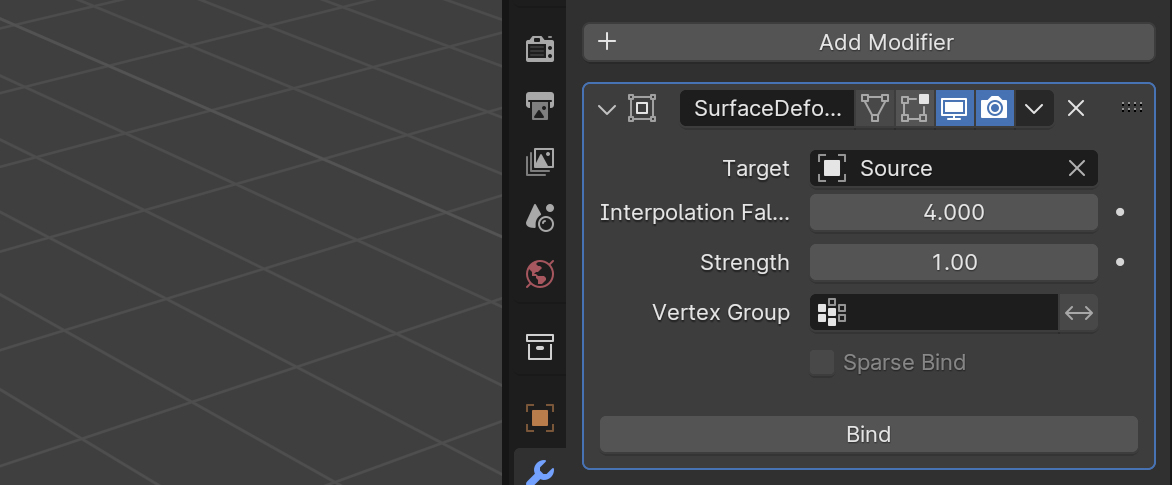
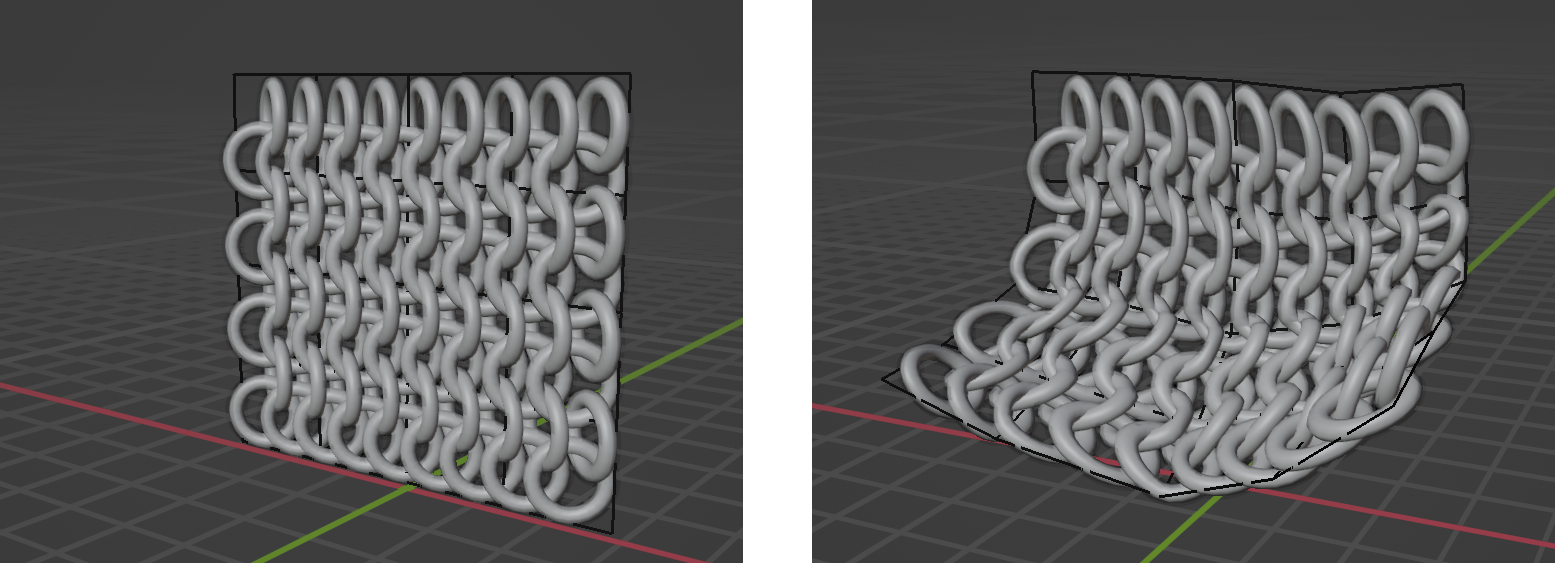
Interpolation Falloff는 Target으로 연결한 메쉬의 버텍스 하나가 영향을 주는 정도입니다. 2~16 값을 넣을 수 있습니다. 값이 낮을수록 디폼할 때 부드러운 형태가 나옵니다.
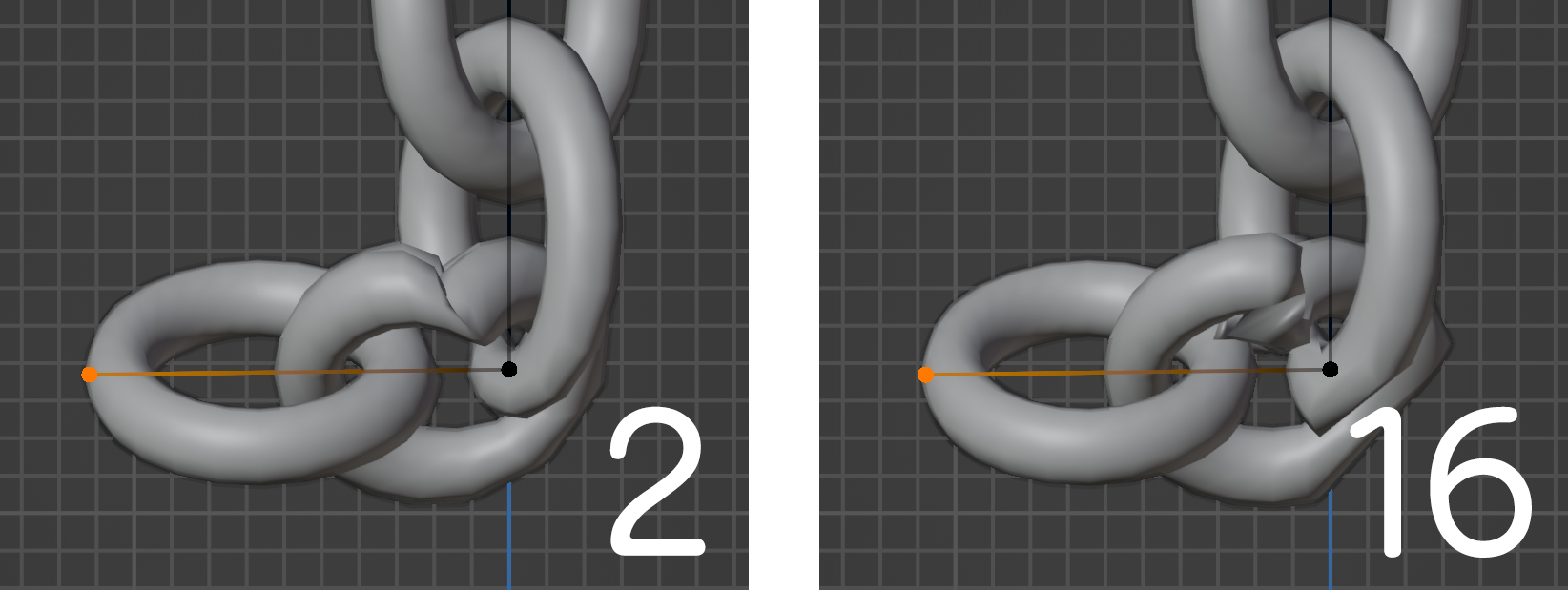
📌 Tip
Target으로 연결한 메쉬가 비정상적인 지오메트리를 포함하고 있으면 바인딩이 진행되지 않습니다. 페이스가 아닌 버텍스나 엣지가 따로 놀고 있거나, 하나의 엣지에 페이스가 3개 붙어있는 경우, Concave Face가 있는 경우 모두 바인딩이 진행되지 않습니다. Concave Face는 삼각면으로 바꾸면 해결됩니다.
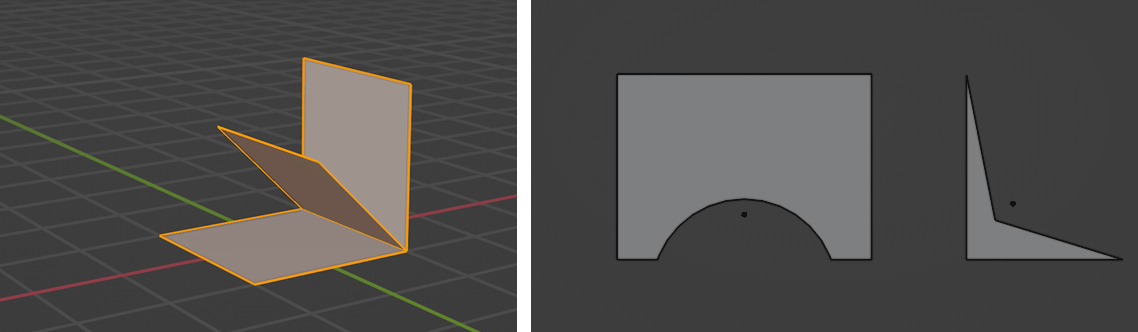
크리에이티브 커먼즈 BY-NC-ND 4.0
이 저작물은 영상, 강의, 출판 목적으로 사용할 수 없습니다.
비상업적 & 개인적인 용도로 블로그 스크랩 및 커뮤니티 공유(출처 표기 필수)는 가능합니다.






